SkyTech 7060 On / Off Smart Remote Control Mode d'emploi
PDF
Télécharger
Document
Modèle : 7060TX SkyBridge INSTRUCTIONS D’INSTALLATION ET DE FONCTIONNEMENT SI VOUS NE POUVEZ PAS LIRE OU NE COMPRENEZ PAS CES INSTRUCTIONS D’INSTALLATION N’ESSAYEZ PAS D’INSTALLER OU DE FAIRE FONCTIONNER REMARQUE : Ce produit est conçu pour être utilisé avec un appareil de combustion ou un dispositif à flammes surveillé. Des adultes doivent être présents lorsque le système de commande fonctionne. NE programmez ou ne réglez PAS cette commande pour faire fonctionner un appareil de combustion ou un dispositif à flammes lorsque des adultes ne sont pas physiquement présents. En outre, NE LAISSEZ PAS l'appareil de combustion ou le dispositif à flammes fonctionner sans surveillance; cela pourrait causer des dommages ou des blessures graves. Si un adulte doit s'éloigner de l'appareil de combustion ou du dispositif à flammes pendant un certain temps, le support portable/ mural, le module récepteur/commande et le dispositif doivent être en position « OFF » (éteint). INTRODUCTION SkyBridge est un convertisseur Bluetooth vers radiofréquences (RF) compact sans fil à piles. Voir Fig. 1. Il vous permet de contrôler un appareil à partir de n'importe quel téléphone intelligent ou tablette et le convertit en signal de radiofréquence 433 MHz pour contrôler les télécommandes compatibles. Le système est livré avec (1) SkyBridge et (2) piles AAA. TABLE DES MATIÈRES Préparation de SkyBridge 2 Téléchargement de l'application SkyBridge 3 Caractéristiques de réglage Bluetooth 3 Première connexion 3 Ouvrir de l'application 3 Écran d'accueil 4 Écran de sélection de pièce 4 Écran de sélection des appareils de la pièce 5 Écran de contrôle de l'appareil 5 Écran de sélection d'événement 6 Écran de configuration des événements 6 Écran des caractéristiques de réglage 7 Écran de configuration de la synchronisation 8 Dépannage 8 Fig. 1 SkyBridge Lampe FONCTIONNEMENT DE BASE Application SkyBridge Foyer Récepteur SkyBridge Signal Bluetooth Fig. 2 Fonctionnement de base de SkyBridge. Skytech : 7060TX SkyBridge Rév.23-10-20 Page 1 ATTENTION : IL EST IMPÉRATIF DE LIRE LES INSTRUCTIONS ATTENTIVEMENT AVANT DE CONTINUER. VOUS DEVEZ COMPRENDRE COMMENT LE SYSTÈME FONCTIONNE AVANT DE TENTER D’UTILISER SKYBRIDGE. FONCTIONNEMENT DE BASE, SUITE PRÉPARATION DU SKYBRIDGE INSTALLATION DES PILES DANS SKYBRIDGE Retournez le Skybridge et retirez le couvercle arrière en le faisant glisser à l'aide de vos pouces dans le sens de la flèche. Cela exposera le compartiment de la batterie. Insérez deux (2) piles AAA alcalines dans SkyBridge avec le côté plat contre le ressort. Voir les figures 3 et 4. À l'aide d'un téléphone intelligent ou d'une tablette, un signal est envoyé du téléphone intelligent au SkyBridge. SkyBridge envoie un signal à un récepteur connecté à un foyer pour l'allumer ou l'éteindre. SkyBridge peut également contrôler les récepteurs de sortie 120 VCA (facultatif) pour allumer ou éteindre une lampe, un radiateur ou un appareil similaire. Voir la figure 2 sur la couverture avant. Retirez le couvercle de la pile en le faisant glisser. La portée de fonctionnement de la radiofréquence (RF) est de 7,62 mètres (25 pieds) et la portée Bluetooth (BLE) est de 30,48 mètres (100 pieds). Le système est capable de faire fonctionner 8 pièces individuelles, avec 8 appareils dans chaque pièce, et chaque appareil peut être programmé à l'aide de plusieurs minuteries pour allumer ou éteindre un ou plusieurs appareils. Vous avez la possibilité de renommer un appareil, un nom de pièce ou un événement programmé. Le terme « appareil » discuté dans ce manuel peut être défini comme un foyer au gaz ou un appareil de chauffage au gaz qui peut être allumé/éteint avec un interrupteur à contact sec, y compris les systèmes Millivolt et de nombreux systèmes de contrôle d'allumage électronique (IPI). Cet appareil est connecté à un récepteur à piles. Acheté séparément. Un appareil peut également être défini comme une foyer électrique, une lampe, une radio ou presque tout appareil avec un interrupteur, qui vous permet de l'allumer ou de l'éteindre. Cet appareil est connecté au modèle 7015 (récepteur 120 VCA). Acheté séparément. Figure 3 Retirer le couvercle de la batterie. - AAA + + AAA - Le système utilise la technologie Bluetooth et ne nécessite pas de connexion Wi-Fi pour le fonctionnement. Figure 4 Couvercle de pile retiré. Une fois les piles installées, le voyant DEL rouge clignotera 3 fois pour indiquer qu'il est prêt à être utilisé. Remettez le couvercle. Remarque : Le voyant DEL rouge est situé sous le bouton sur le dessus du SkyBridge. Voir la figure 5. Systèmes disponibles à utiliser avec SkyBridge en option : Modèle : 7001 - Émetteur et récepteur à bouton pour un interrupteur à contact sec (c.-à-d. foyers à gaz, radiateurs à gaz). Modèle : 7015 - Émetteur à bouton et récepteur électrique 120 VCA pour appareils marche/arrêt jusqu'à 1 800 watts (c.-à-d. foyer électrique, lampes et tout type d'appareil enfichable avec un interrupteur marche/arrêt). Modèle : 4001-A - Télécommande portative et récepteur pour un interrupteur à contact sec (c.-à-d. foyers à gaz, radiateurs à gaz). Modèle : 4001TH-A - Télécommande et récepteur portatif pour thermostat pour interrupteur à contact sec (c.-à-d. foyers à gaz, radiateurs à gaz). Voyant DEL rouge Bouton d'appariement Figure 5 Voyant DEL rouge sous le bouton. Skytech : 7060TX SkyBridge Rév.23-10-20 Page 2 TÉLÉCHARGEMENT DE L'APPLICATION SKYBRIDGE Commencez l'installation en téléchargeant d'abord l'application SkyBridge sur votre téléphone intelligent. Cette application est disponible sur l'Apple Store ou sur Google Play. Recherchez l'icône de l'application (image à droite). CARACTÉRISTIQUES DE RÉGLAGE BLUETOOTH Assurez-vous que l'option Bluetooth est activée (« ON ») sur votre téléphone intelligent pour le fonctionnement. Remarque : Un seul téléphone intelligent, tablette ou autre appareil intelligent peut contrôler un SkyBridge à la fois. PREMIÈRE CONNEXION La première fois que vous vous connectez à l'application SkyBridge, l'application invitera l'utilisateur à appuyer sur le bouton d’appariement de l'appareil. Pendant le processus de liaison, le voyant DEL rouge sur le dessus de l'appareil clignotera jusqu'à ce que vous appuyiez sur le bouton « PAIRING » (appariement) sur le dessus de l'appareil. Voir la figure 5 à la page 2. Remarque : Vous devez appuyer et relâcher le bouton dans les 15 secondes. Une fois le processus d’appariement terminé, l'application est prête à être utilisée. Remarque : Vous devrez toujours terminer le processus « LEARN » (reconnaissance) avec le récepteur de votre appareil (c.-à-d. le récepteur de contrôle). Vous devrez localiser le bouton « LEARN » (reconnaissance) sur le récepteur (voir les instructions fournies avec votre télécommande) et suivre les étapes sous « Add Device Button » (ajouter un appareil) illustrées à la figure 11 de ces instructions. Étape 2 : Après avoir appuyé sur le bouton « Accept » (accepter), le téléphone se connectera automatiquement à SkyBridge en quelques secondes avant d'ouvrir à l '« Écran d'accueil ». Si l'application trouve plusieurs SkyBridges dans la portée Bluetooth, ils apparaissent sur l'écran de connexion; appuyez pour sélectionner l'un des SkyBridges, ou l'application se connectera automatiquement au dernier SkyBridge auquel elle était connectée. Si aucun SkyBridge n'est trouvé, cela indiquera qu'aucun SkyBridge n'a été trouvé et demandera à l'utilisateur de faire glisser vers le bas sur l'écran pour rechercher à nouveau un SkyBridge qui est alimenté et à portée. Remarque : Un cercle tournant s’affichera à l'écran pendant le processus de connexion. Voir la figure 7. Connection Discovered Devices Scanning for SkyBridge 127 Connecting... OUVERTURE DE L'APPLICATION SKYBRIDGE Étape 1 : Ouvrez l'application SkyBridge en touchant l'icône de la flamme sur votre téléphone intelligent. Lorsque l'application s'ouvre, elle affiche d'abord une clause de non-responsabilité relative à l'utilisation prévue. Vous devez lire et accepter la clause de nonresponsabilité en appuyant sur le bouton jaune « ACCEPT » (accepter) en bas de l'écran avant que l'application s'ouvre complètement. Remarque : Certains téléphones peuvent nécessiter de faire défiler l'intégralité de la clause de non-responsabilité avant de pouvoir appuyer sur le bouton « ACCEPT » (accepter). Voir la figure 6. Figure 7 Montre l'écran de connexion. Remarque : L'application SkyBridge s'éteindra automatiquement si elle n'a pas été utilisée dans un délai d'une minute. Voir la figure 8. Un compte à rebours de 15 secondes s’affichera avant qu’il se ferme complètement. Pour empêcher l'application de se fermer, appuyez sur le bouton « Oui, j'utilise toujours cette application ». Skytech Products Group Usage Disclaimer INTENDED USE THIS APP IS USED TO OPERATE AN “ATTENDED APPLIANCE”. “ ATTENDED APPLIANCE” MEANS YOU ARE PRESENT WITH THE APPLIANCE. BY CONTINUING WITH THE USE OF THIS APP, YOU CONSENT THAT YOU ARE PHYSICALLY PRESENT IN THE ROOM WITH THE APPLIANCE AND ITS IN GOOD WORKING CONDITION. FURTHERMORE, PLEASE BE SURE TO MAINTAIN YOUR APPLIANCE ACCORDING TO THE MANUFACTURERS SPECIFICATIONS. MOST MANUFACTURERS REQUIRE APPLIANCES TO BE SERVICED AT LEAST ONCE EVERY 12 MONTHS Are you still using this app? 15 Yes, I am still using this app Accept Figure 6 Affiche la clause de non-responsabilité sur l'écran du téléphone intelligent. Skytech : 7060TX SkyBridge Figure 8 montre un compte à rebours de 15 secondes. Rév.23-10-20 Page 3 ÉCRAN D'ACCUEIL Pièces - Affiche une liste de 8 pièces maximum. Remarque : Jusqu'à huit (8) appareils peuvent être connectés dans une pièce, jusqu'à (8) pièces (64 appareils au total). Voir la section SÉLECTION DE PIÈCE pour plus de détails. Événement - permet à l'utilisateur de définir des heures spécifiques pour allumer ou éteindre des appareils spécifiques dans une pièce spécifique. Voir la section SÉLECTION D'ÉVÉNEMENT pour plus de détails. Caractéristiques de réglage - permet à l'utilisateur de modifier les caractéristiques de réglage de la Connexion SkyBridge, la Configuration de synchronisation, Renommer SkyBridge, Accéder aux informations d'aide et d'autres caractéristiques de réglage. Voir les CARACTÉRISTIQUES DE RÉGLAGE pour plus de détails. Settings Event Rooms Figure 9 Affiche « Home Screen » (écran d’accueil). C'est ce que vous voyez une fois que le téléphone intelligent ou la tablette se connecte à SkyBridge. ÉCRAN DE SÉLECTION DE PIÈCE Bouton « Back » (retour) : Permet de retourner à l'écran d'accueil. Bouton « Room Selection » (sélection de pièce) : Faites défiler vers le bas pour voir jusqu'à 8 pièces différentes. Appuyez pour accéder à l'écran de sélection de l'appareil de la pièce. Voir la section Sélection de l'appareil de la pièce pour plus de détails. < ROOMS Room 1 Bouton « ON/OFF » (allumé/éteint) de la pièce entière: Appuyez pour allumer ou éteindre TOUS les appareils d'une pièce. Room 2 Room 3 Figure 10 L’écran de sélection de pièce offre la possibilité de choisir l'une des (8) pièces pour ajouter un appareil. Skytech : 7060TX SkyBridge Rév.23-10-20 Page 4 ÉCRAN DE SÉLECTION DE L'APPAREIL DE LA PIÈCE Bouton « Back » (retour) : Permet de retourner à l'écran de sélection de pièce. < Bouton « Edit » (modifier) : Appuyez et suivez les invites à l'écran pour saisir un nom de pièce personnalisé. Room 1 Devices Bouton « Device » (appareil) : L'appareil a déjà été configuré. Faites défiler vers la droite pour voir jusqu'à 8 appareils par pièce. Appuyez pour accéder à l'écran de contrôle des appareils. Voir la section Contrôle des appareils pour plus d'informations. + Device 1 Off + + Bouton « Add Device » (ajouter un appareil) : L'appareil n'a PAS été configuré. Faites défiler vers la droite pour voir jusqu'à 8 appareils par pièce. Appuyez pour accéder à l'écran de configuration des appareils. Suivez les invites à l'écran pour sélectionner le type d'appareil et apparier le SkyBridge avec le récepteur de votre appareil. Remarque : Lors de l'ajout d'un appareil à l'application, vous terminerez le processus « LEARN » (reconnaissance) avec le récepteur de votre appareil (c.-à-d. le récepteur de la télécommande). Vous devrez localiser et appuyer sur le bouton « LEARN » (reconnaissance) sur le récepteur (voir les instructions fournies avec votre télécommande) avant d'appuyer sur le bouton « Pair » (apparier) sur l'application. Si vous sautez cette étape, le SkyBridge ne communiquera pas avec le récepteur de l'appareil; vous pouvez soit supprimer l'appareil et répéter le processus d'ajout d’appareil, soit appuyer sur le bouton « LEARN » (reconnaissance) sur le récepteur de l'appareil et envoyer un signal depuis le SkyBridge en utilisant le bouton « ON » (allumé) sur l'écran de commande de l'appareil (voir la figure 12). Figure 11 La sélection des appareils de la pièce permet d'ajouter jusqu'à (8) appareils dans (1) pièce. ÉCRAN DE CONTRÔLE DE L'APPAREIL Bouton « Back » (retour) : Permet de retourner à l'écran de sélection de l'appareil de la pièce. Bouton « ON » (allumé) : Appuyez pour transmettre un signal allumé. Bouton « OFF » (éteint) : Appuyez pour transmettre un signal éteint. Bouton « Save » (enregistrer) : Appuyez pour enregistrer les caractéristiques de réglage de l'appareil. Lors de la configuration d'un événement, le bouton « Save » (enregistrer) remplace le bouton « Break Link » (interruption de lien). < Device 1 I O Save Bouton « Edit » (modifier) : Appuyez et suivez les invites à l'écran pour saisir un nom d'appareil personnalisé. Bouton « Break Link » interruption de lien : Appuyez pour supprimer les informations sur l'appareil de l'application. Vous devez également vous référer à la section « LEARN » (reconnaissance) des instructions du récepteur de l’appareil pour supprimer le code de sécurité SkyBridge de la mémoire « LEARN » du récepteur de l’appareil. Figure 12 La sélection de contrôle des appareils permet d'activer ou de désactiver un appareil individuel. Skytech : 7060TX SkyBridge Rév.23-10-20 Page 5 ÉCRAN DE SÉLECTION D'ÉVÉNEMENT Bouton « Back » (retour) : Permet de retourner à l'écran d'accueil. < Bouton « Event Selection » sélection d'événement : Faites défiler vers le bas pour voir jusqu'à 8 événements différents. Appuyez pour accéder à l'écran de configuration des événements. Voir la section CONFIGURATION DES ÉVÉNEMENTS pour plus de détails. BOUTONS « STOP/PLAY » (désactiver/activerf) : Appuyez pour activer (PLAY *) ou désactiver (STOP **) un événement. EVENTS Si l'événement est actif, l'icône se transforme en icône jaune « PLAY ». L'événement s'exécutera ensuite à partir du SkyBridge et s'exécutera comme programmé par l'utilisateur sans que l'application soit ouverte ou que personne ne soit présent. Event 1 Event 2 Si l'événement est désactivé, l'icône se transforme en icône grise « STOP ». Vous devez être à portée et connecté au SkyBridge avec votre téléphone intelligent pour arrêter l'exécution de l'événement. Event 3 Figure 13 La sélection de contrôle des appareils permet de programmer un appareil individuel pour qu'il s'allume ou s'éteigne selon les délais prévus. ÉCRAN DE CONFIGURATION DES ÉVÉNEMENTS Bouton « Cancel » (annuler) : Permet d’annuler toutes les modifications apportées à un événement et de retourner à l'écran de sélection d'événement. Boutons « Event Type » (type d'événement, 3) : Immédiat - S'exécutera immédiatement après avoir touché le bouton « Play » (activer). Programmé - Permet à l'utilisateur de programmer une heure spécifique pour qu'un appareil s'allume/s'éteigne jusqu'à une semaine à l'avance. Cycle/Répéter - Permet le fonctionnement des événements plusieurs jours de la semaine de manière récurrente. Cancel Immediate Event 1 Scheduled Start Save Cycle/Repeat Saturday 08:00 Device 1 ON 00:30:00 Hold to Delete + Hold to Delete Bouton « Event Start Day(s)/Time » + (jour(s)/heure de début de l'événement) : Hold to Delete Affiche le jour et l'heure de début, le cas échéant. Appuyez pour modifier le(s) + jour(s) / l’heure de début. Immédiat : Aucune sélection n'est disponible Programmé : Sélectionnez un jour et une heure de début. Cycle/Répéter : Sélectionnez 1 ou jusqu'à Étape d'événement : L'étape d'événement 7 jours et heures de début. n'a PAS été configurée. Faites défiler vers le bas pour voir jusqu'à 8 étapes d'événement. Appuyez pour accéder à l'écran de contrôle de l’appareil de l'événement, sélectionnez l'état de l’appareil (« ON » (allumé) ou « OFF » (éteint)); appuyez sur « SAVE » (enregistrer) pour enregistrer l'état de l'appareil et revenir à l'écran de configuration des événements. Bouton « Save » (enregistrer) : Permet d’enregistrer toutes les modifications apportées à l'événement et de retourner à l'écran des événements. Étape d'événement : L'étape d'événement a un appareil déjà configuré. Faites défiler vers le bas pour voir jusqu'à 8 étapes d'événement. Appuyez pour accéder à l'écran de contrôle de l’appareil de l'événement, sélectionnez l'état de l’appareil (« ON » (allumé) ou « OFF » (éteint)); appuyez sur « SAVE » (enregistrer) pour modifier les changements d'état de l'appareil et revenir à l'écran de configuration des événements. Appuyez et maintenez enfoncé pour supprimer l'étape d'événement. Bouton « Delay » (délai) : Appuyez sur la petite horloge pour définir un délai et suivez les invites à l'écran. Une fois que tous les segments d'événement sont terminés, l'événement est configuré pour éteindre tous les appareils qui avaient été allumés précédemment dans l'événement. Par conséquent, un délai est nécessaire pour laisser un appareil allumé pendant un certain temps. Il est également possible d'allumer ou d'éteindre d'autres appareils à différents intervalles pendant l'événement. Le temps de délai s’affiche dans « Event Tree » (l'arborescence des événements). Figure 14 L'écran de configuration des événements permet de programmer les heures de début, les jours de la semaine et la durée de fonctionnement. Skytech : 7060TX SkyBridge Rév.23-10-20 Page 6 24 HEURES 12 HEURES 24 HEURES 12 HEURES 01 h 1H 13 h 13 H 02 h 2H 14 h 14H 03 h 3H 15 h 15 H 04 h 4H 16 h 16 H 05 h 5H 17 h 17 H 06 h 6H 18 h 18 H 07 h 7H 19 h 19 H 08 h 8H 20 h 20 H 09 h 9H 21 h 21 H 10 h 10 H 22 h 22 H 11 h 11 H 23 h 23 H 12 h 12 H 24 h 24 H Tableau 1 Horaire de 24 h à 12 h. Ces heures sont utilisées lors du réglage des délais ou des heures de démarrage et d'arrêt du programme. ÉCRAN DES CARACTÉRISTIQUES DE RÉGLAGE Bouton « Back » (retour) : Permet de retourner à l'écran d'accueil. < Configuration de la synchronisation : Permet à l'utilisateur de télécharger la configuration de son application SkyBridge sur Internet pour activer les caractéristiques de réglage de partage avec un autre utilisateur ou pour sauvegarder vos caractéristiques de réglage actuelles. Voir la section Configuration de la synchronisation pour plus de détails. Sync Configuation Aide : Un guide de référence rapide pour la configuration des appareils SkyBridge. Connexion SkyBridge : Permet de retourner à l'écran de connexion pour rechercher et se connecter à d'autres SkyBridges à proximité. Settings SkyBridge Connection Rename SkyBridge Help > > > > Renommer SkyBridge : Permet à SkyBridge d'avoir un nom personnalisé si plusieurs SkyBridges sont à proximité. Le nom s’affichera sur l'écran de connexion lors de la recherche de SkyBridges. Vibration Disclaimer App Version Firmware Version > 2 V1.300 Vibration : Le téléphone intelligent vibre lorsqu'une commande « ON » (allumé) ou « OFF » (éteint) est envoyée au SkyBridge. Limitations de responsabilité : Affiche la clause de non-responsabilité concernant le fonctionnement sécurisé de SkyBridge. Figure 15 L’écran des caractéristiques de réglage ci-dessus offre plusieurs choix à sélectionner pour les opérations SkyBridge. Skytech : 7060TX SkyBridge Rév.23-10-20 Page 7 ÉCRAN DE CONFIGURATION DE SYNCHRONISATION Bouton retour : Permet de retourner à l'écran des caractéristiques de réglage. < Configuration Sync Pour exporter la configuration, appuyez sur le bouton « EXPORT TO CLOUD » (exporter vers le nuage). Suivez les invites à l'écran pour confirmer la synchronisation avec le nuage. EXPORT TO CLOUD Date et heure de la dernière exportation. Pour importer une configuration, vous devez d'abord télécharger l'application et terminer le processus de connexion initiale sur le SkyBridge vers lequel vous avez exporté les paramètres. Ensuite, appuyez sur le bouton « IMPORT FROM CLOUD » (importer du nuage) et suivez les invites à l'écran. Last saved 2020-12-24 11:28:15 IMPORT FROM CLOUD Figure 16 Écran de synchronisation. La configuration de synchronisation est utilisée pour synchroniser les données SkyBridge avec le nuage Amazon Web Service (AWS). Cela permet à l'utilisateur de partager les caractéristiques de réglage avec un autre téléphone intelligent ou un moyen d'enregistrer les caractéristiques de réglage actuels en tant que sauvegarde, si nécessaire. DÉPANNAGE Symptôme : L'application ne se connecte pas à SkyBridge Solution : 1. Assurez-vous que le téléphone intelligent est à portée Bluetooth. 2. Assurez-vous qu'aucun autre téléphone intelligent n'est connecté à SkyBridge. Un seul téléphone intelligent ou tablette peut être connecté à la fois. 3. À partir de l'écran de connexion, tirez vers le bas pour effectuer une nouvelle recherche des SkyBridges disponibles. 4. Redémarrez le téléphone intelligent (éteignez et rallumez) 5. Retirez les piles du SkyBridge, vérifiez la tension et remplacez-les si elles sont inférieures à 1,2 volts chacune. Réinstallez des piles neuves et réinitialisez SkyBridge. Symptôme : L'application SkyBridge fonctionne, mais l'appareil ne répond pas Solution : 1. Assurez-vous que l'appareil fonctionne avec un bouton ou un émetteur portatif. 2. Répétez le processus de reconnaissance de l'appareil. Voir la figure 11, page 5. • • • • Récepteurs à piles : Vérifiez les piles dans le récepteur et assurez-vous qu'elles sont de 1,2 volts chacune au minimum Assurez-vous que la veilleuse du foyer fonctionne et que la soupape de commande de gaz est en position « ON » (Voir la figure 18). Récepteurs alimentés à 120 VCA : Vérifiez la puissance du témoin DEL. Assurez-vous que le récepteur est branché et alimenté (Voir la figure 17). Assurez-vous que l'appareil électrique (c.-à-d. la lampe) est branché sur le récepteur et que son interrupteur est en position allumée. LEARN (RECONNAISSANCE) OFF (ÉTEINT) Figure 17 Récepteur alimenté à 120 VCA. Skytech : 7060TX SkyBridge REMOTE (À DISTANCE) ON (ALLUMÉ) Figure 18 Récepteur à piles. Rév.23-10-20 Page 8 Déclaration relative aux interférences de la Federal Communication Commission Cet appareil est conforme à la section 15 des règles de la FCC. Son fonctionnement est soumis aux deux conditions suivantes : (1) Cet appareil ne doit pas causer d'interférences nuisibles, et (2) cet appareil doit accepter toute interférence reçue, y compris les interférences pouvant entraîner un fonctionnement indésirable. Remarque : Cet équipement a été testé et déclaré conforme aux limites d'un appareil numérique de classe B, conformément à la section 15 des règles de la FCC. Ces limites sont conçues pour fournir une protection raisonnable contre les interférences nuisibles dans une installation résidentielle. Cet équipement génère, utilise et peut émettre de l'énergie de radiofréquence et, s'il n'est pas installé et utilisé conformément aux instructions, peut causer des interférences nuisibles aux communications radio. Toutefois, il n'y a pas de garantie que des interférences ne se produiront pas dans une installation particulière. Si cet équipement cause des interférences nuisibles à la réception radio ou télévision, ce qui peut être déterminé en allumant et en éteignant l'équipement, l'utilisateur est encouragé à essayer de corriger ces interférences par une ou plusieurs des mesures suivantes : —Réorientez ou déplacez l'antenne de réception. —Augmentez la distance séparant l'équipement et le récepteur. —Connectez l'équipement à une prise sur un circuit différent de celui sur lequel le récepteur est connecté. —Consultez le revendeur ou un technicien radio/TV expérimenté pour obtenir de l'aide. Remarque : Le bénéficiaire n'est pas responsable des changements ou modifications non expressément approuvés par la partie responsable de la conformité. De telles modifications pourraient annuler l'autorisation de l'utilisateur à utiliser l'équipement. Avertissement sur les RF L'appareil a été évalué pour répondre aux exigences générales d'exposition aux RF. Cet équipement est conforme aux limites d'exposition aux rayonnements RF de la FCC fixées pour un environnement non contrôlé. Cet appareil et son (ses) antenne(s) ne doivent pas être installés au même endroit qu'une autre antenne ou un autre émetteur, ni être utilisés conjointement avec eux. Avertissement IC This device complies with Industry Canada license-exempt RSS standard(s). Operation is subject to the following two conditions: (1) this device may not cause interference, and (2) this device must accept any interference, including interference that may cause undesired operation of the device. Le présent appareil est conforme aux CNR d'Industrie Canada applicables aux appareils radio exempts de licence. L'exploitation est autorisée aux deux conditions suivantes : (1) l'appareil ne doit pas produire de brouillage, et (2) l’utilisateur de l’appareil doit accepter tout brouillage radioélectrique subi, même si le brouillage est susceptible d’en compromettre le fonctionnement. SPÉCIFICATIONS SKYBRIDGE Source d'alimentation : 3 volts c.c. - (2) piles alcalines AAA de 1,5 volts No d'identification FCC : K9L-7060TX N° d'identification IC canadien : 2439A-7060TX Radiofréquence : 433,92 MHz, 2,4 GHz Température de l'environnement : 0 °C À 40 °C (0 À 104 °F) Dimensions : 65 mm x 30 mm (2,55 po x 1,18 po) Poids : 40 g (0,08 lb) Pour le service technique, appelez le : DEMANDES AUX ÉTATS-UNIS DEMANDES AUX CANADA (855) 498-8324 ou (260) 459-1703 (877) 472-3923 Skytech Products Group 9230 Conservation Way Fort Wayne, IN 46809 Ventes : (888) 699-6167 Site Web : www.skytechpg.com FABRIQUÉ EXCLUSIVEMENT POUR SKYTECH II, INC Skytech : 7060TX SkyBridge Rév.23-10-20 Page 9 GARANTIE LIMITÉE 1. Garantie limitée. Skytech II, Inc. (« Skytech ») garantit que chaque nouveau système de commande Skytech, y compris tout le matériel, les pièces et les composants (le « système »), lorsqu'il est utilisé conformément aux instructions fournies par Skytech avec chaque système, est exempt, à tous égards importants, de défauts de matériaux et de fabrication dans le cadre d'une utilisation normale, sous réserve d'une installation correcte (« garantie limitée »). Cette garantie limitée est non transférable et énonce notre responsabilité unique et exclusive et les seuls et exclusifs recours disponibles en cas de non-conformité, de défaut ou de réclamation similaire. Cette garantie limitée ne s'applique qu'à l'acheteur au détail original du système (le « client ») et expire lors de toute vente ou transfert du domicile où le système est installé par le client. 2. Système vendu tel quel. Sous réserve de la présente garantie et de toute loi étatique applicable, chaque système est vendu par Skytech à un client, les limitations, les réserves de droits, les exclusions et les qualifications étant énoncées sur le site Web de Skytech, www.skytechpg.com, toutes étant considérées comme faisant partie de la garantie et étant incorporées aux présentes (collectivement, les « conditions supplémentaires »). Chaque client, en achetant et/ou en utilisant un système ou une partie de celui-ci, le fait sous réserve de la garantie et des conditions supplémentaires. 3. Installation et utilisation du système. Une installation, un réglage, une modification, un service ou un entretien inadéquats peuvent causer des dommages matériels, des blessures ou la perte de vies humaines. Lisez attentivement les instructions d'installation et d'utilisation de cette commande ainsi que l'appareil avec lequel elle sera utilisée en tant que système. Le cas échéant, lisez les instructions d'entretien avant d'installer cette commande. Ce produit est conçu pour être utilisé avec un appareil de combustion ou un dispositif à flammes surveillé. Des adultes doivent être présents lorsque le système de commande fonctionne. NE programmez ou ne réglez PAS thermostatiquement cette commande pour faire fonctionner un appareil de combustion ou un dispositif à flammes lorsque des adultes ne sont pas physiquement présents. En outre, NE LAISSEZ PAS l'appareil de combustion ou le dispositif à flammes fonctionner sans surveillance; cela pourrait causer des dommages ou des blessures graves. Si un adulte doit s'éloigner de l'appareil de combustion ou du dispositif à flammes pendant un certain temps, le support portable/mural, le module récepteur/commande et le dispositif doivent être en position « OFF ». 4. Réparation ou remplacement du système ou des pièces. Si un système, ou tout matériel, composant et/ou pièces qu'il contient, tombe en panne en raison d'un défaut de fabrication ou de matériel fourni par Skytech après l'achat d'un système par un client, Skytech réparera ou, à sa discrétion, remplacera le système ou la pièce, le matériel ou le composant défectueux, sous réserve du respect par le client de toutes les conditions générales contenues dans les présentes régissant le service et les réclamations au titre de la garantie. Skytech fournira des pièces de rechange sans frais pendant les cinq (5) premières années de cette garantie, et au coût du marché pendant la durée de vie du produit au client d'origine. La vanne de gaz et les composants de la vanne de gaz seront disponibles gratuitement pendant un (1) an. Si Skytech ne dispose pas des pièces pour un modèle individuel, un système de remplacement comparable sera fourni gratuitement au cours des cinq (5) premières années suivant l'achat, puis au coût du marché pendant la durée de vie de ce produit pour le client. 5. Réclamations de garantie; Service Skytech. Pour soumettre une réclamation valide au titre de la garantie (chacune, une « réclamation valide »), un client doit se conformer à ce qui suit : a) b) Obtenir un numéro d'autorisation de retour de matériel (« RMA ») de Skytech en appelant le (855) 498-8324; et Fournir un avis écrit à un Skytech ou à un revendeur autorisé (« revendeur ») et fournir le nom, l'adresse de la maison, l'adresse électronique et le numéro de téléphone du client; c) Décrire le numéro de modèle du système et la nature du défaut, de la non-conformité ou de tout autre problème avec le système; d) Fournir cette notification dans les trente (30) jours suivant la découverte de ce défaut, de cette non-conformité ou de ce problème; e) Emballer et expédier en toute sécurité le produit Skytech défectueux à Skytech II, Inc. ATTN : Service de garantie au 9230 Conservation, Fort Wayne, IN 46809. Le client assume tous les coûts et risques associés au transport vers Skytech (i) le numéro RMA n'est valable que pendant trente (30) jours à compter de la date d'émission du RMA, (ii) le numéro RMA doit être clairement indiqué à l'extérieur de chaque boîte retournée. Skytech peut refuser les expéditions qui NE répondent PAS à toutes les exigences de la réclamation valable. Skytech n'est pas responsable des envois refusés ou de tout dommage causé par le transport, qu'il s'agisse ou non d'une réclamation valable. Skytech est responsable des frais de retour. Le respect de ces exigences est une condition de la couverture de la présente garantie limitée. Skytech peut refuser tout envoi qui ne répond pas à toutes les exigences de réclamation valide. Skytech n'est pas responsable des envois refusés ou de tout dommage causé par le transport, qu'il s'agisse ou non d'une réclamation valable. Skytech est responsable des frais de retour raisonnables pour tout système Skytech retourné, que Skytech détermine ou non qu'il n'y a pas de défaut dans le système, qu'il soit rejeté pour défaut de présentation d'une réclamation valable par le client, ou qu'il détermine d'une autre manière qu'il n'est pas éligible pour un service au titre de la garantie. À la réception d'une réclamation valable et du système correctement retourné, Skytech s'engage, à son choix, soit (a) à réparer le système, sans frais pour le client, soit (b) à remplacer le système retourné par un nouveau système comparable, sans frais pour le client, soit (c) à fournir au client un remboursement d'un montant égal au prix payé par le client pour le système défectueux, à l'exclusion de tout coût de service ou de main-d'œuvre associé à l'installation ou autre. Tout système ou tout matériel, composant ou pièce réparé par Skytech en vertu des présentes, ou tout système, matériel, composant ou pièce de remplacement sera expédié au client par Skytech aux frais de Skytech et la garantie, les conditions supplémentaires et tous les autres termes et conditions énoncés Skytech : 7060TX SkyBridge Rév.23-10-20 Page 10 dans les présentes s'étendront à ce système, matériel, composant ou pièce réparé ou de remplacement. Skytech ne procédera à aucun remboursement avant que le client ne lui remette le système, le matériel, les composants et/ou les pièces défectueux. Toute obligation de Skytech en vertu de la présente section 4 est et reste soumise au droit de Skytech d'inspecter physiquement le système défectueux, le matériel, le composant et/ou la pièce retournée à Skytech par le client. Certains États n'autorisent pas l'exclusion ou la limitation des dommages accessoires et indirects ou la limitation de la durée d'une garantie implicite, de sorte que la limitation ci-dessus peut ne pas vous être applicable. Cette garantie vous donne des droits spécifiques et vous pouvez avoir d'autres droits, qui varient selon l'État, la province ou la nation. Dans la mesure permise par toute loi, la responsabilité de Skytech est limitée aux termes exprès de cette garantie, et Skytech décline expressément toute garantie implicite, y compris toute garantie d'adéquation à un usage particulier ou de qualité marchande. RÉV. 2-24-17 Imprimez les informations et détachez-les à la ligne pointillée et renvoyez à : Skytech Products Group, Attn. Warranty Dept., 9230 Conservation Way, Fort Wayne, IN 46809 Téléphone : (855) 498-8224 Informations sur la garantie Date d'achat : _____________ Modèle : _______________ Code de date : _________ (Numéro à 4 chiffres au bas de SkyBridge) Acheté auprès de : ________________________________________________ Nom du client : ________________________________________________ Téléphone : _________________ Adresse : ______________________________________________________ Ville : _________________________________ État/Prov. ___________________ Zip/code postal _____________ Adresse électronique : _____________________________________ Veuillez envoyer une copie de la preuve d'achat (reçu original) avec votre formulaire de garantie. Skytech : 7060TX SkyBridge Rév.23-10-20 Page 11 ">
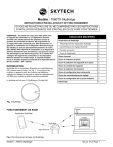
Lien public mis à jour
Le lien public vers votre chat a été mis à jour.

